- Wenn wir beim Surfen im Internet ein interessantes Bild finden, möchten wir manchmal die Größe des Bilds auf Desktop-Größe ändern.
- Erfahren Sie, wie Sie die Größe des Desktophintergrunds in Windows 10 mithilfe spezieller Bildbearbeitungstools ändern.
- Sie können auch versuchen, einige der nativen Bildbearbeitungsprogramme von Windows 10 zu verwenden, da sie auch gut sind.
- Alle unten aufgeführten Methoden führen dazu, dass Sie die Größe von Bildern ohne Qualitätsverlust ändern können.
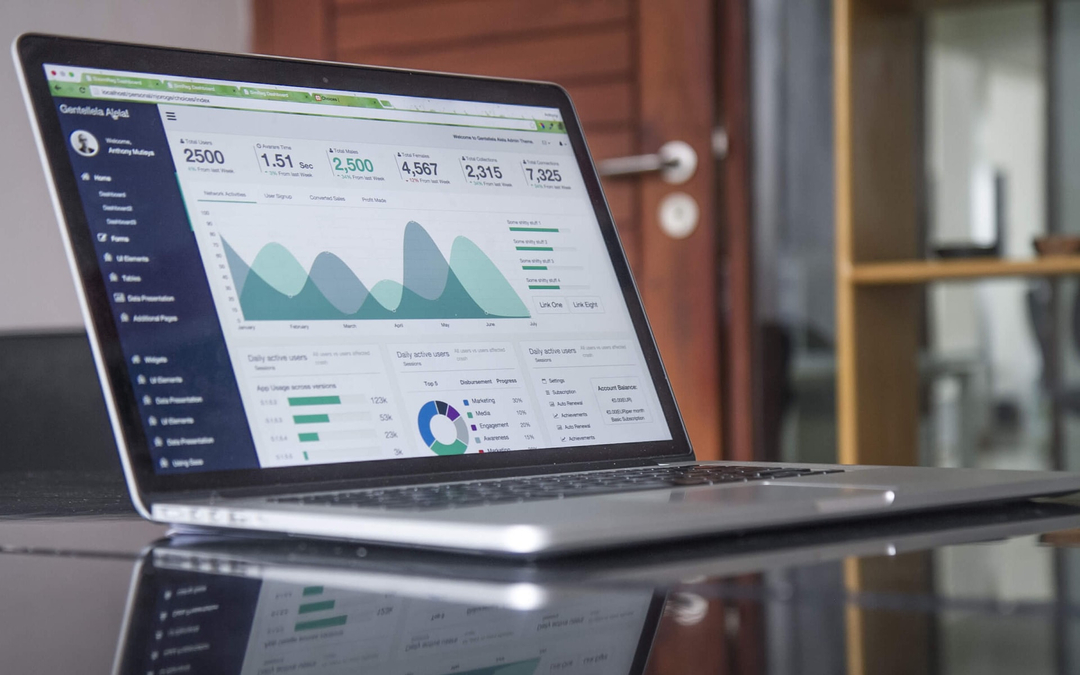
Creative Cloud ist alles, was Sie brauchen, um Ihre Fantasie zum Leben zu erwecken. Verwenden Sie alle Adobe-Apps und kombinieren Sie sie für erstaunliche Ergebnisse. Mit Creative Cloud können Sie verschiedene Formate erstellen, bearbeiten und rendern:
- Fotos
- Videos
- Lieder
- 3D-Modelle & Infografiken
- Viele andere Kunstwerke
Holen Sie sich alle Apps zum Sonderpreis!
Wenn Sie beim Surfen im Internet ein interessantes Bild finden, möchten Sie es vielleicht auf Ihrem Computer speichern. Dies ist der Moment, in dem es nützlich ist zu wissen, wie man die Bildgröße auf die Desktop-Größe ändert.
Normalerweise verwenden Benutzer Windows, um ein Bild so zu dehnen, dass es den Computerbildschirm ausfüllt. Im Allgemeinen scheint dies eine gute Idee zu sein, aber manchmal kann Ihr Bild am falschen Ende abgeschnitten werden.
Die beste Aktion, die Sie ausführen können, besteht darin, die Größe des gewünschten Bildes so zu ändern, dass es am Ende gut auf den Bildschirm passt.
Benutzer haben darüber diskutiert, wie man die Größe des Bildes auf die Desktop-Größe im Microsoft-Forum:
Ich bin sehr verärgert über diese Sache. In der Vergangenheit konnte ich die Größe meiner Bilder anpassen, bevor ich sie als Desktop-Bild festgelegt habe. Früher gab es ein Menü, in dem ich gefragt wurde, ob ich die Originalgröße des Bildes beibehalten oder es zentriert, gekachelt oder an den Bildschirm anpassen möchte.
Ich weiß nicht, wo ich die Möglichkeit dazu finde.
Wir haben einige effiziente Lösungen zusammengestellt, mit denen Sie die Bildgröße auf Desktopgröße ändern können. Lesen Sie den folgenden Abschnitt und erfahren Sie, wie Sie die Größe eines Bildes an Ihren Desktop-Hintergrund anpassen.
Was kann ich tun, wenn ich die Bildgröße auf Desktopgröße ändern möchte?
1. Verwenden Sie eine dedizierte Software

Möglicherweise befinden Sie sich in der Situation, wenn Sie ein kleines Bild heruntergeladen haben und es vergrößern müssen, damit es auf Ihren Desktop passt. Wenn Sie die Programme verwenden, die bereits in Windows enthalten sind, kann dieses Bild einen Qualitätsverlust erleiden.
Es gibt eine effiziente Möglichkeit, ein Bild auf mehr als 100 % seiner Originalgröße zu skalieren. Während Sie diese Aktion ausführen, vermeiden Sie auch, dass das neue Bild verpixelt oder verschwommen ist.
Wir empfehlen Ihnen, Adobe Photoshop zu verwenden, dediziert Software das ist für eine Vielzahl von Bearbeitungsaktivitäten nützlich. Es ermöglicht Benutzern, ihre Fähigkeiten zu perfektionieren Fotobearbeitung, Animation, digitale Malerei und Grafikdesign.
Ihre Ideen werden auf verschiedenen Geräten zum Leben erweckt und Sie können die KI verwenden, um Bilder nach Ihren Wünschen zu transformieren.
Wenn Sie Livestream verwenden, lernen Sie auch neue Fähigkeiten und entdecken eine schnelle Möglichkeit, Ihre Projekte zu teilen.

Adobe Photoshop
Erstellen Sie fantastische Bilder und erreichen Sie neue Meisterschaftsstufen in der Bildbearbeitung! Verwenden Sie die leistungsstarken Bearbeitungswerkzeuge von Photoshop!
2. Verwenden Sie die Fotos-App
- Doppelklicken Sie auf Ihr Bild, um es zu öffnen Fotos.
- Klicken Sie oben rechts auf das Symbol mit den drei Punkten und wählen Sie Größe ändern.
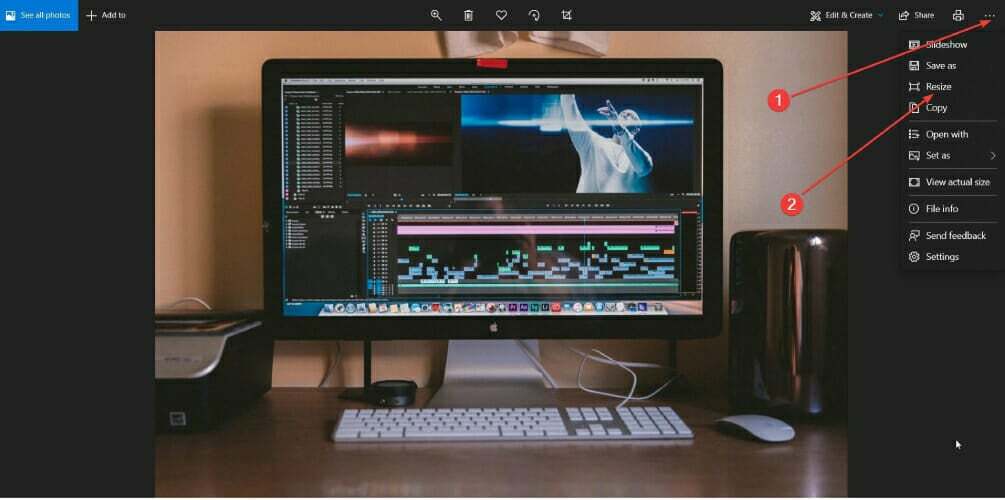
- Wählen Sie eine der drei voreingestellten Größen oder klicken Sie auf Benutzerdefinierte Abmessungen definieren.
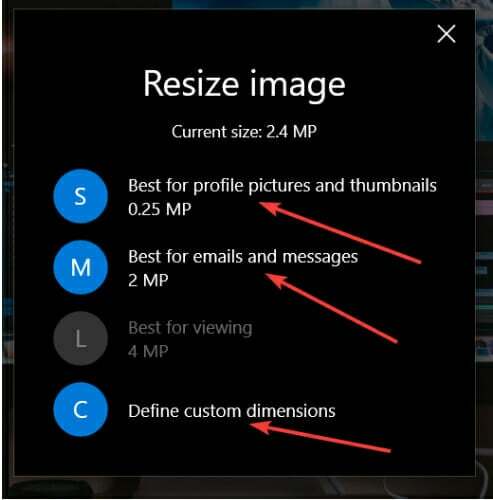
- Wählen Sie Ihre gewünschten Abmessungen und klicken Sie auf Kopie mit geänderter Größe speichern.
Windows 10 verfügt über eine nützliche Anwendung, mit der Sie Ihre Bilder ändern können. Wenn Sie Fotos verwenden, ist es einfach, die Bildgröße auf Desktop-Größe zu ändern.
Wenn Sie sich für die in Schritt 3 genannten benutzerdefinierten Abmessungen entscheiden, haben Sie Zugriff auf die Größe Ihres Bildes. Eine weitere tolle Sache ist, dass Sie auch die Qualität Ihres verkleinerten Bildes wählen können.
Denken Sie daran, dass die Größe der Bilddatei auch größer wird, wenn Sie eine höhere Qualität für Ihr Bild wählen.
Wenn Sie Seitenverhältnis beibehalten aktiviert haben, müssen Sie außerdem nur die Höhe oder Breite ändern, und die anderen Kriterien werden automatisch an Ihre Auswahl angepasst.
3. Verwenden Sie Microsoft Paint
- Eintippen Farbe im Suchfeld neben der Schaltfläche Start.
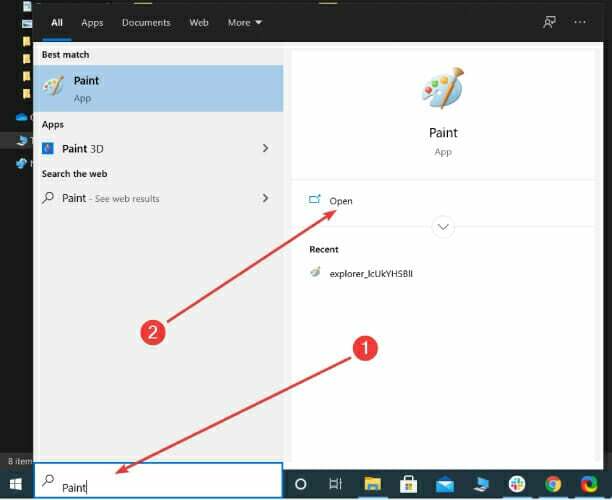
- Klicke auf Datei, wählen Öffnen und wählen Sie Ihr Bild.
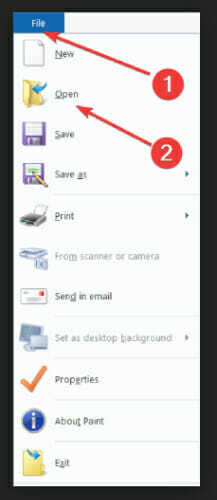
- Von dem Zuhause Registerkarte, klicken Sie Größe ändern und navigiere zu Größe ändern und verzerren.
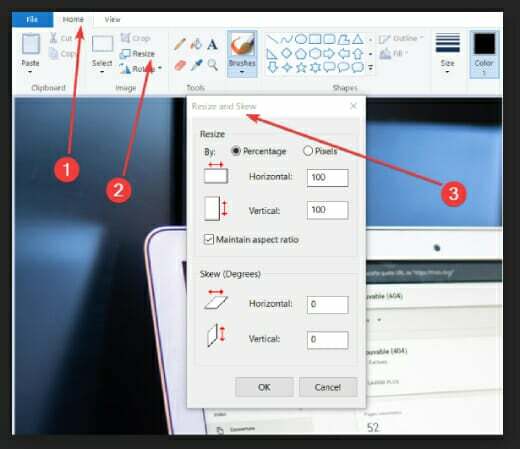
- Legen Sie die Größe für Ihr zukünftiges Bild mit geänderter Größe fest.
- Klicken OK Um Änderungen vorzunehmen, wählen Sie Datei und Speichern als um das neue Bild zu speichern.
Nachdem Sie das gewünschte Bild zur Größenänderung aus Ihren Computerdateien ausgewählt haben, überprüfen Sie den Abschnitt Größe ändern und neigen in Paint. Um das Bild auf Desktop-Größe zu ändern oder ihm andere Werte in Höhe und Breite hinzuzufügen, gibt es zwei Varianten.
Die erste besteht darin, die Bildgröße prozentual einzustellen, wodurch sie um X% größer oder kleiner wird. Die zweite Möglichkeit besteht darin, das Bild nach Pixeln anzupassen und die gewünschten Abmessungen für das neue Bild einzugeben.
Wenn Sie sich entschieden haben, die Bildgröße nach Pixeln auf die Desktopgröße zu ändern, können Sie das Kontrollkästchen Seitenverhältnis beibehalten aktivieren. In diesem Fall müssen Sie nur die gewünschte Höhe oder Breite für Ihr zukünftiges verkleinertes Bild angeben.
Das Programm stellt automatisch die andere Dimension ein.
Sie können verschiedene Lösungen ausprobieren, um die Bildgröße auf Desktopgröße zu ändern. In unserem vorherigen Abschnitt haben wir die besten und effizientesten vorbereitet.
Nutzen Sie professionelle Software, die viele Möglichkeiten in Sachen Bildbearbeitung bietet. Das beste Werkzeug in dieser Hinsicht ist Adobe Photoshop, und wir empfehlen es dringend, um ein Bild nach Ihren Wünschen zu erstellen.
Die anderen beiden Programme, die Sie verwenden können, sind Photos und Paint, die Sie in Ihrem. verwenden können Betriebssystem.
Testen Sie unsere empfohlene Software, um die Bildgröße auf Desktopgröße zu ändern. Lass uns in einem Kommentar wissen, wie alles geklappt hat.
